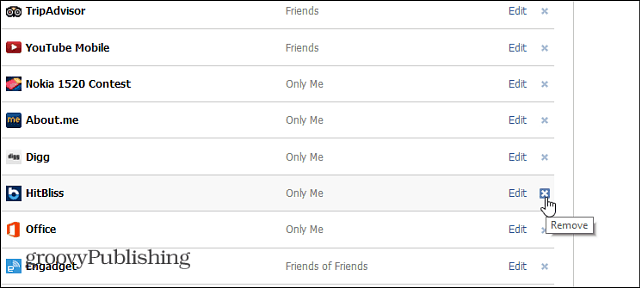Πώς να μεταφράσετε ένα έγγραφο PDF
το γραφείο της Microsoft Microsoft Google Pdf Ήρωας / / April 27, 2020
Τελευταία ενημέρωση στις

Ενώ η μετάφραση εγγράφων PDF είναι λίγο δύσκολη, δεν είναι αδύνατο. Να τι πρέπει να κάνετε.
Καθώς πηγαίνουν οι μορφές εγγράφων, τα έγγραφα PDF δεν είναι πραγματικά σχεδιασμένα για επεξεργασία. Η μορφή PDF είναι συνήθως κλειδωμένη - βοηθά το περιεχόμενο να εμφανίζεται το ίδιο, ανεξάρτητα από τη συσκευή που χρησιμοποιείτε για την προβολή του αρχείου.
Αυτό καθιστά δύσκολη τη μετάφραση ενός εγγράφου PDF. Εάν θέλετε να μεταφράσετε ένα PDF, θα πρέπει να μπορείτε να βρείτε λογισμικό ή υπηρεσίες που μπορούν να επεξεργαστούν αρχεία PDF. Υπάρχουν μερικοί τρόποι με τους οποίους μπορείτε να το κάνετε αυτό.
Μετάφραση PDF χρησιμοποιώντας το Microsoft Word
Είναι απολύτως δυνατό επεξεργαστείτε αρχεία PDF στο Microsoft Word. Μπορείτε επίσης να χρησιμοποιήσετε Λέξη για μετάφραση εγγράφων απρόσκοπτα από τη μία γλώσσα στην άλλη. Ο συνδυασμός αυτών των δύο λειτουργιών σάς επιτρέπει να μεταφράζετε απευθείας αρχεία PDF στο Word.
Δυστυχώς, αυτή η διαδικασία απέχει πολύ από την τέλεια. Η επεξεργασία ενός PDF στο Word μπορεί να προκαλέσει απώλεια ορισμένων μορφοποιήσεων, εικόνων και σχεδιαστικών χαρακτηριστικών. Αυτή η επιλογή είναι χρήσιμη για πολύ απλά έγγραφα PDF, αλλά ίσως χρειαστεί να δείτε άλλες επιλογές για πιο περίπλοκα αρχεία PDF.
Για να ξεκινήσετε, ανοίξτε το έγγραφο PDF στο Microsoft Word (Αρχείο> Άνοιγμα). Το Word θα σας ρωτήσει εάν θέλετε να μετατρέψετε το έγγραφο για να επιτρέπεται η επεξεργασία του — πατήστε Εντάξει για να επιβεβαιώσετε.
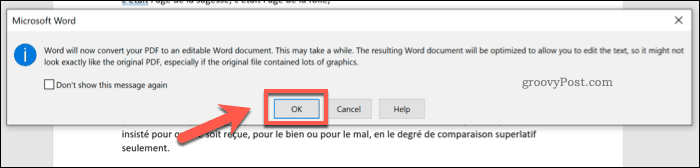
Ανάλογα με το μέγεθος του PDF, ενδέχεται να χρειαστεί λίγος χρόνος για να ολοκληρωθεί. Μόλις ολοκληρωθεί η διαδικασία, το Word θα ανοίξει το PDF που έχετε μετατρέψει για να το επεξεργαστείτε.
Χρησιμοποιώντας το Word, μπορείτε να μεταφράσετε ολόκληρο το έγγραφο ή μια ενότητα του κειμένου που περιλαμβάνεται. Εάν θέλετε να μεταφράσετε μια ενότητα, βεβαιωθείτε ότι την επιλέξατε πρώτα.
Μόλις είστε έτοιμοι να μεταφράσετε το κείμενο, πατήστε Κριτική> Μετάφραση> Μετάφραση εγγράφου στη ράβδο κορδέλας.
Εάν έχετε επιλέξει ένα τμήμα κειμένου, πατήστε το Μετάφραση επιλογής επιλογή από το αναπτυσσόμενο μενού. Για να μεταφράσετε ολόκληρο το έγγραφο, πατήστε το Μετάφραση εγγράφου αντ 'αυτού.
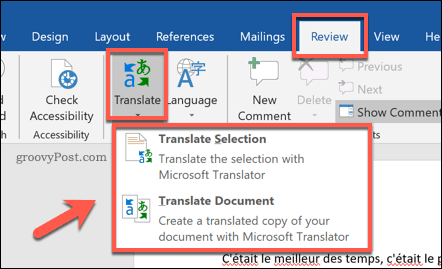
Εάν επιλέξετε να μεταφράσετε μια ενότητα του εγγράφου σας, θα πρέπει να επιβεβαιώσετε τις επιλογές γλώσσας στο Μεταφράζω πλευρικό μενού που εμφανίζεται στα δεξιά.
Το Word θα προσπαθήσει να εντοπίσει αυτόματα τις σωστές γλώσσες που θα χρησιμοποιηθούν, αλλά μπορείτε να τις αλλάξετε χρησιμοποιώντας το Προς την και Από αναπτυσσόμενα μενού γλώσσας. Όταν είστε έτοιμοι να εισαγάγετε το μεταφρασμένο κείμενο, πατήστε το Εισάγετε κουμπί.

ο Μεταφράζω Το πλευρικό μενού θα εμφανιστεί επίσης στα δεξιά εάν επιλέξετε να μεταφράσετε ολόκληρο το έγγραφο.
Επιβεβαιώστε τις σωστές γλώσσες μετάφρασης χρησιμοποιώντας το Από και Προς την αναπτυσσόμενα μενού και, στη συνέχεια, πατήστε το Μεταφράζω κουμπί για να ξεκινήσει η πλήρης μετάφραση εγγράφων.
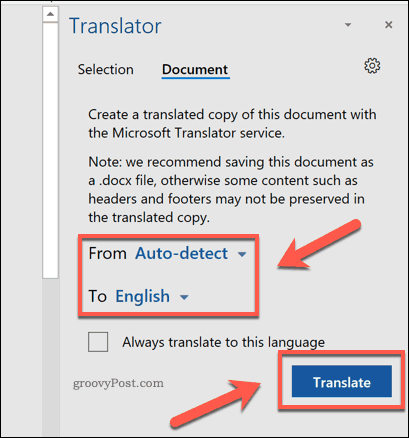
Το Word θα ανοίξει αυτό το μεταφρασμένο αντίγραφο του εγγράφου σας σε ένα νέο παράθυρο.
Στη συνέχεια, μπορείτε να αποθηκεύσετε το μερικώς μεταφρασμένο έγγραφο ή το πλήρως μεταφρασμένο αντίγραφο πατώντας Αρχείο> Αποθήκευση και επιλέγοντας PDF ως τύπο αρχείου από το Αποθήκευση ως τύπου αναπτυσσόμενες επιλογές.
Τύπος Σώσει για να αποθηκεύσετε το έγγραφο PDF μόλις τελειώσετε.
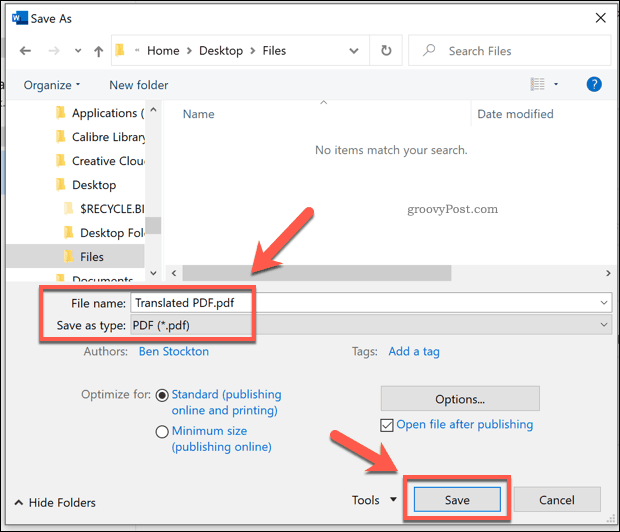
Χρήση της Μετάφρασης Google για μετάφραση PDF
Εάν δεν διαθέτετε Microsoft Office, μπορείτε να χρησιμοποιήσετε μια διαδικτυακή υπηρεσία όπως η Μετάφραση Google για να μεταφράσετε το περιεχόμενο ενός εγγράφου PDF από τη μία γλώσσα στην άλλη.
Αυτή η επιλογή είναι πιο περιορισμένη από το Microsoft Word. Δεν εξάγει το μεταφρασμένο κείμενο σε ένα νέο αρχείο PDF μόλις ολοκληρωθεί η μετάφραση, θα πρέπει να το κάνετε μόνοι σας.
Για να ξεκινήσετε, κατευθυνθείτε προς το Ιστότοπος Μετάφρασης Google και πατήστε το Εγγραφα κουμπί στην επάνω αριστερή γωνία, κάτω από το λογότυπο της Μετάφρασης Google.
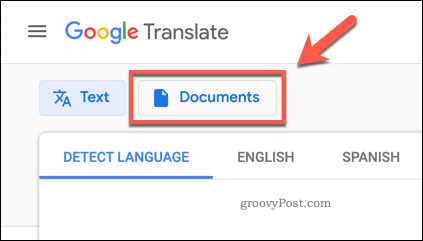
Πάτα το Περιηγηθείτε στον υπολογιστή σας κουμπί για να ξεκινήσετε την επιλογή ενός εγγράφου PDF για μετάφραση.
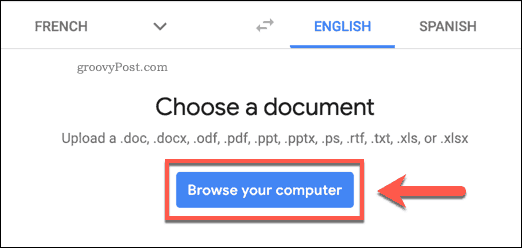
Επιλέξτε ένα κατάλληλο έγγραφο PDF για να το ανεβάσετε.
Μόλις ολοκληρωθεί, επιβεβαιώστε τις γλώσσες μετάφρασης που θα χρησιμοποιήσετε και, στη συνέχεια, πατήστε το Μεταφράζω για να ξεκινήσει η διαδικασία μετάφρασης χρησιμοποιώντας τη Μετάφραση Google.
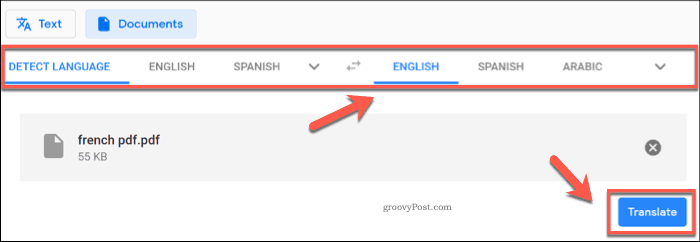
Η Μετάφραση Google θα μεταφράσει αυτόματα το κείμενο και θα το εμφανίσει σε μια νέα σελίδα. Στη συνέχεια, μπορείτε να επιλέξετε, να αντιγράψετε και να επικολλήσετε αυτό το μεταφρασμένο περιεχόμενο σε ένα νέο έγγραφο.
Δημιουργία μεταφρασμένων PDF με χρήση του DeftPDF
Μια άλλη διαδικτυακή υπηρεσία που μπορεί να χειριστεί μεταφράσεις εγγράφων PDF είναι το DeftPDF. Σε αντίθεση με τη Μετάφραση Google, αυτό θα σας παρέχει το μεταφρασμένο κείμενο σε άλλο έγγραφο PDF, αντί να χρειάζεται να δημιουργήσετε μόνοι σας ένα νέο έγγραφο.
Το DeftPDF είναι δωρεάν για έγγραφα έως και 10000 χαρακτήρες. Για μεγαλύτερα έγγραφα, κάθε επιπλέον 10.000 χαρακτήρες θα κοστίζει 5 $ ο καθένας.
Για να ξεκινήσετε, κατευθυνθείτε προς το Ιστοσελίδα DeftPDF και πατήστε το Μεταφόρτωση εγγράφου κουμπί.
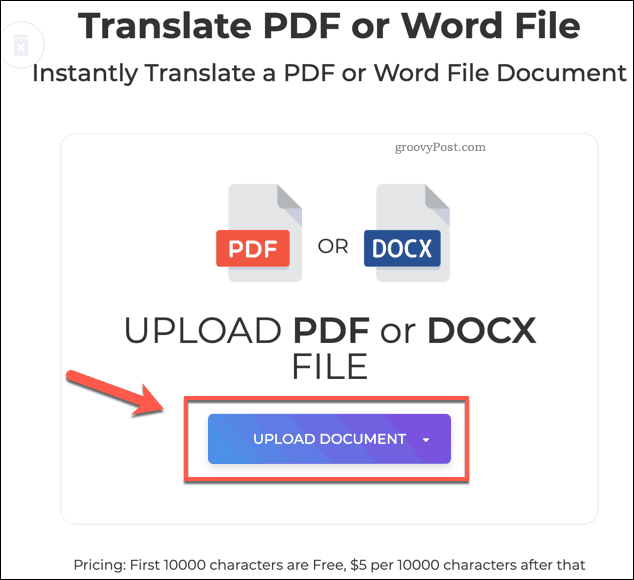
Το DeftPDF θα μεταβεί αυτόματα σε λειτουργία προεπισκόπησης μετά τη μεταφόρτωση του αρχείου.
Επιβεβαιώστε τις γλώσσες μετάφρασης στην κάτω αριστερή γωνία και, στη συνέχεια, πατήστε το Μεταφράζω για να ξεκινήσει η μετάφραση του εγγράφου.
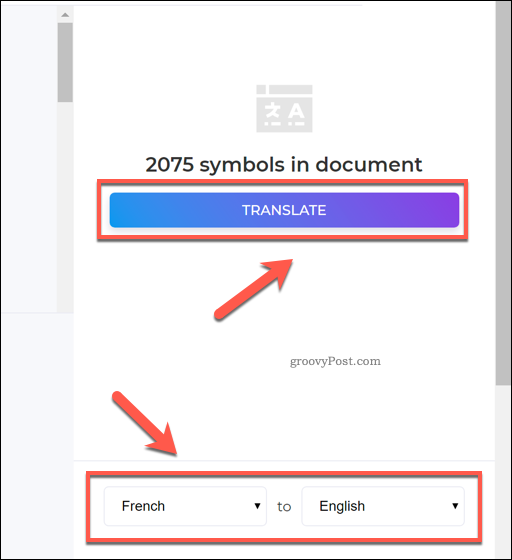
Μόλις ολοκληρωθεί η διαδικασία μετάφρασης, θα μπορείτε να δείτε τα αποτελέσματα στο παράθυρο προεπισκόπησης.
Πάτα το Δημιουργία και λήψη κουμπί για να αποθηκεύσετε το μεταφρασμένο έγγραφό σας σε αυτό το σημείο.
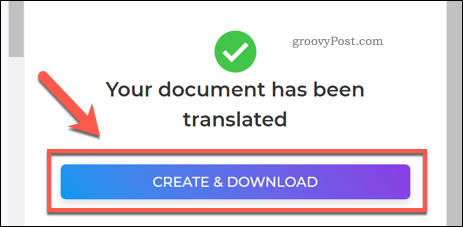
Αυτό θα δημιουργήσει ένα νέο αρχείο PDF. Τύπος Κατεβάστε για να το κατεβάσετε ή να επιλέξετε μία από τις άλλες διαθέσιμες επιλογές για κοινή χρήση, εκτύπωση, επεξεργασία ή διαγραφή του αρχείου.
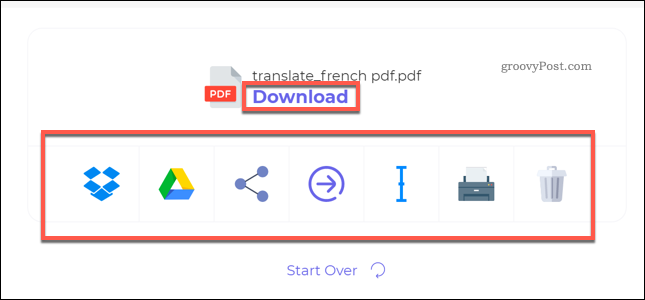
Περαιτέρω επεξεργασία εγγράφων PDF
Όπως δείχνουν τα παραπάνω βήματα, είναι απολύτως δυνατή η μετάφραση εγγράφων PDF. Εάν θέλετε να κάνετε τα πράγματα ένα βήμα παραπέρα, μπορείτε δημιουργία και επεξεργασία PDF στα Windows 10 χρησιμοποιώντας το πρόγραμμα περιήγησης Edge ή χρησιμοποιώντας λογισμικό τρίτων όπως το Adobe Acrobat.
Μπορείτε ακόμη εισαγάγετε PDF στο PowerPoint ή άλλα έγγραφα του Office για την επαναχρησιμοποίηση του μεταφρασμένου περιεχομένου σας. Εάν η ασφάλεια είναι το επίκεντρό σας, θα μπορούσατε επίσης να λάβετε υπόψη κωδικός πρόσβασης που προστατεύει τα έγγραφά σας PDF, πολύ.
Τι είναι το προσωπικό κεφάλαιο; Κριτική του 2019, συμπεριλαμβανομένου του τρόπου με τον οποίο τη χρησιμοποιούμε για τη διαχείριση χρημάτων
Είτε αρχίζετε με επενδύσεις είτε είστε έμπειρος έμπορος, το Personal Capital έχει κάτι για όλους. Εδώ είναι μια ματιά στο ...